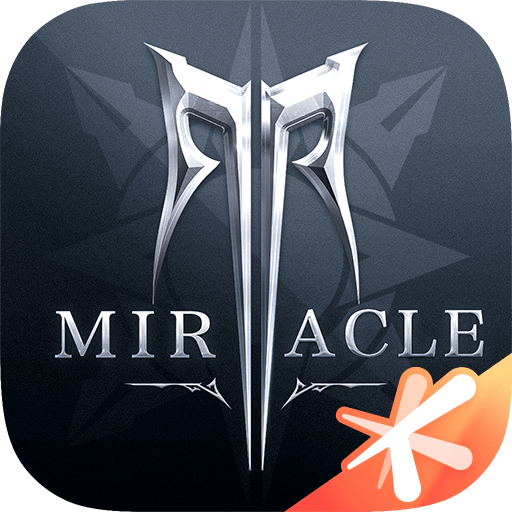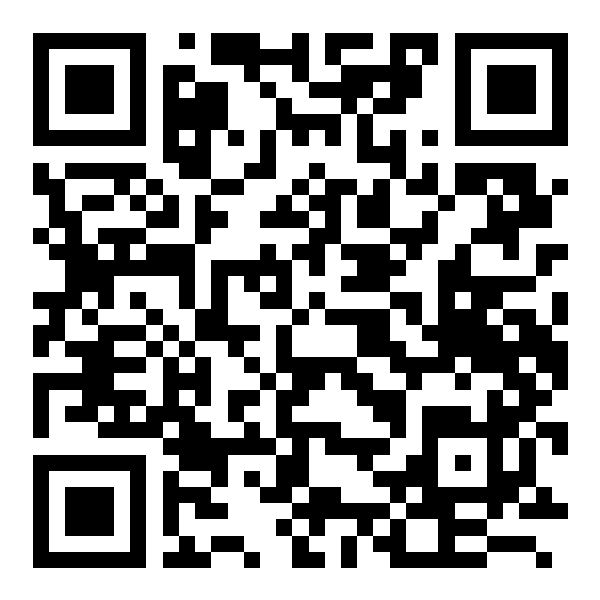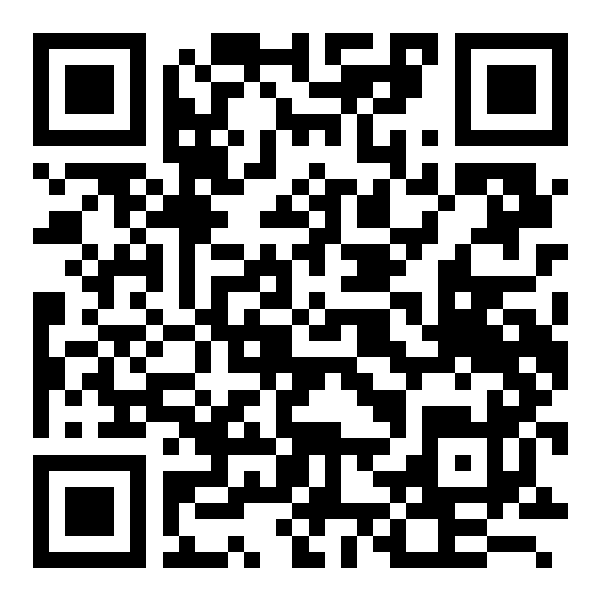《sketchbook》设置图层混合模式方法
- 编辑:谷子
在SketchBook中调整图层混合模式非常简单,用户只需打开软件,找到图层面板并选择需要调整的图层,然后点击图层上方的“标准”按钮展开混合模式选项,从中选择所需的混合模式如叠加、柔光等即可。这一操作适用于SketchBook的桌面版和移动版,能够帮助用户轻松实现图层间的不同混合效果。
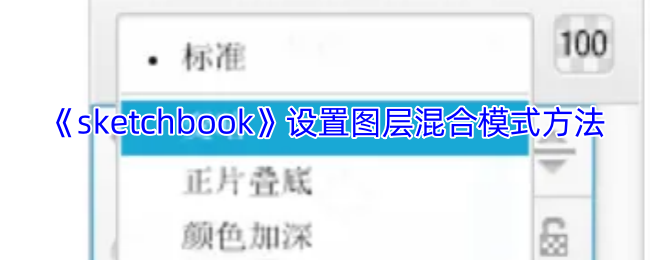
sketchbook怎么调整图层混合模式?
1、进入到sketchbook操作界面,点击菜单栏中的“文件”选项,在弹出的下拉框中点击“新建”,创建一个大小合适的草图。
2、在图层面板中点击“+”加号,新建图层,选择需要调整的图层,在图层面板中找到“标准”选项。
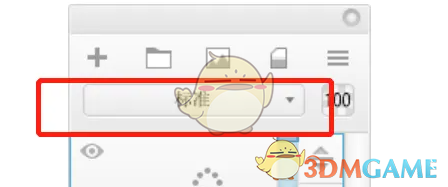
3、点击“标准”选项的下拉按钮,在弹出的窗口中有很多混合模式的样式,包括“变暗”、“正片叠底”、“颜色加深”、“线性加深”、“变亮”、“滤色”等选项。
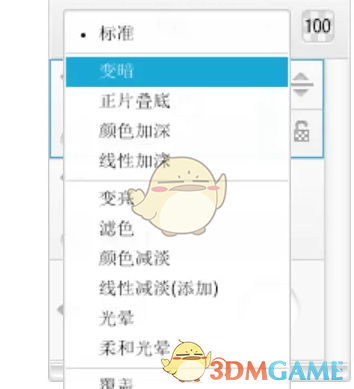
4、根据需求选择混合模式,例如“柔光”,点击之后,图层上方也会出现对应的显示。
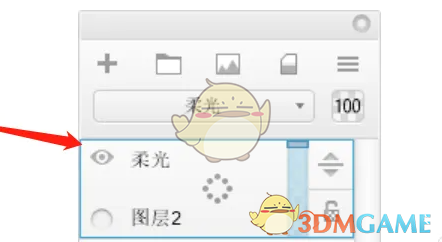
以上就是小编带来的sketchbook怎么调整图层混合模式?设置图层混合模式方法,更多相关资讯教程,请关注3DM手游网。
本文内容来源于互联网,如有侵权请联系删除。

-
《漫威终极逆转》评测:每局三分钟,随机又公平
手游评测 |廉颇
-
《逆水寒》手游2.0新赛年评测:国风朋克来袭
手游评测 |廉颇